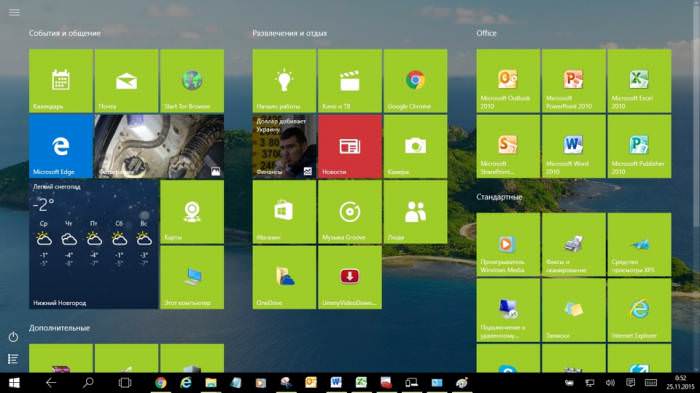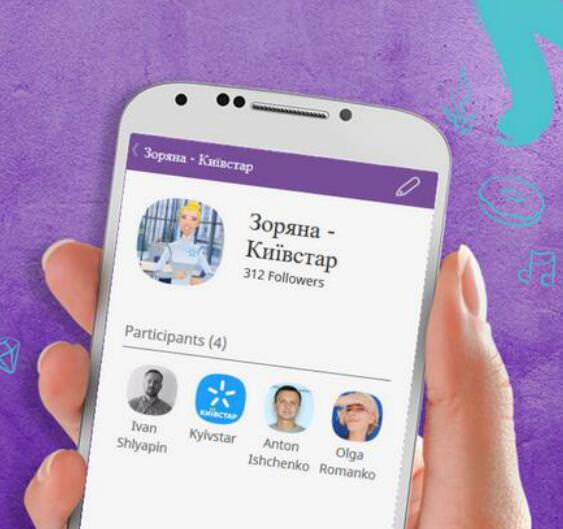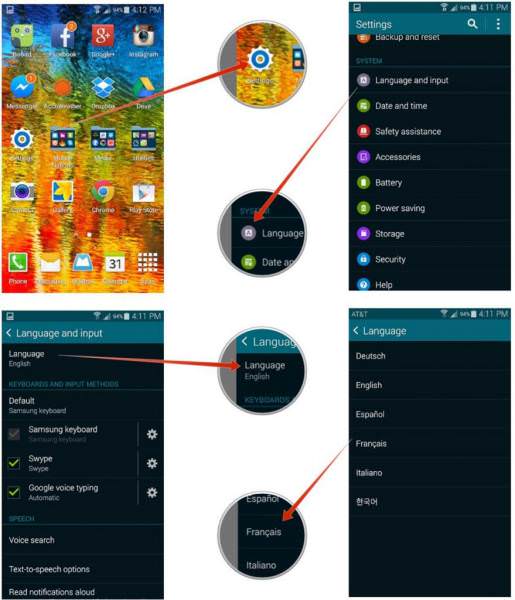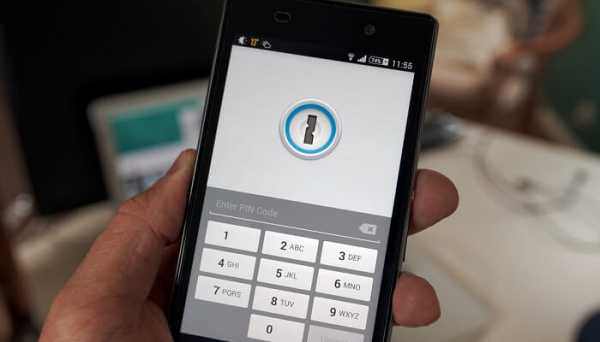Microsoft Word, так само як і операційні системи цього розробника, мають одну неприємну властивість, яка полягає в тому, що редактор досить часто завершує роботу в аварійному режимі, що призводить до втрати всіх змін у створеному або редагованому документі. А адже набирати заново тонни тексту буває досить проблематично. Так що ж робити? Як повернути незбережений документ Word? Для цього рядовим користувачам можна запропонувати кілька простих методів. Але для початку давайте подивимося, які заходи можна вжити, щоб уникнути появи подібних ситуацій.
Превентивні заходи
Отже, щоб убезпечити себе від зникнення збережених файлів або важливих змін, зроблених у процесі роботи над документом необхідно виконати кілька простих дій. Щоб уникнути появи таких ситуацій у самому редакторі передбачена спеціальна функція автоматичного збереження даних (причому навіть для тих випадків, коли ви документ не зберігали, тобто не привласнювали йому певне ім’я).
Як зберігати документи в Word, використовуючи автоматичний режим? Все просто! Через файлове меню викличте вікно параметрів, а потім перейдіть до підрозділу збереження.
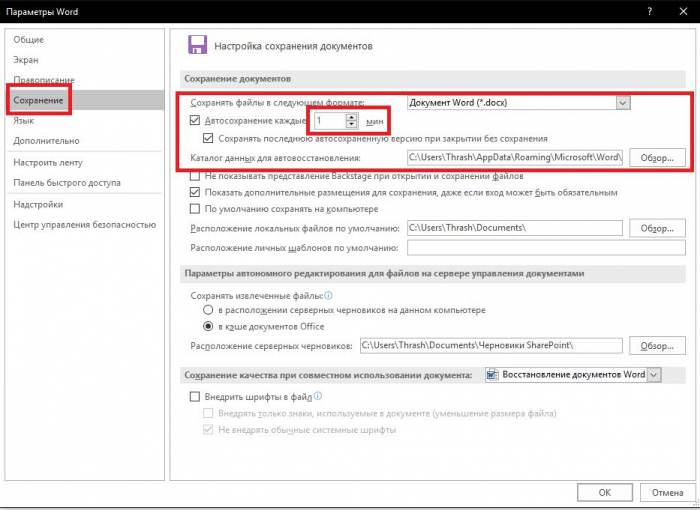
В опціях, показаних в правій частині основного вікна в самому верху є поле встановлення проміжку часу для виконання автоматичного збереження. За замовчуванням інтервал зазвичай встановлений на десять хвилин. Виставте автозбереження з інтервалом в одну хвилину і збережіть зміни (менше хвилини виставити не вийде). Після цього навіть за умови того, що створений або редагований документ самі ви не зберігали, його можна буде відновити зовсім елементарно.
Примітка: для швидкого збереження документа в момент, коли автозбереження неактивно, в старих версіях редактора можете використовувати стандартне Ctrl + S, в модифікаціях 2010 року випуску і вище для цього застосовується комбінація Shift + F10.